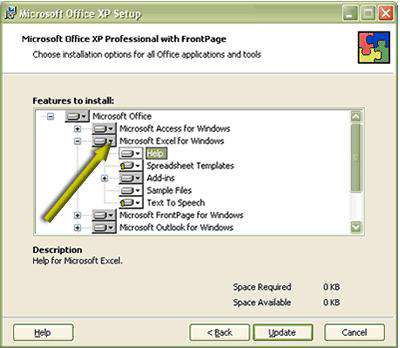چگونه اجزای آفیس را اضافه و حذف کنیم
اگر فقط برخی
اجزای آفیس را نصب کنید و بعد تصمیم بگیرید که اجزای بیشتری اضافه کنید یا
اگر از برنامهای استفاده نمیکنید و میخواهید آن را از درایو سخت خود
حذف کنید، براحتی میتوانید برنامه Microsoft Office Maintenance Mode را
باز کنید و تغییرات لازم را صورت دهید. برای اضافه یا حذف کردن اجزاء، به
سی دی آفیس نیاز دارید. قبل از نصب یا حذف اجزای آفیس، تمام برنامههای
باز را ببندید.
برنامه نصب (Setup) آفیس را باز کنید
سی دی آفیس را در سی دی رام قرار دهید و روی SETUP.EXE دابل کلیک کنید. اولیه صفحه برنامه Office Setup باز میشود.
یکی از گزینهها را انتخاب کنید
گزینه Add Or Remove Features را انتخاب کنید و بعد روی Next کلیک کنید.
لیست اجزا را مشاهده کنید
صفحه
بعد در برنامه Setup، اجزای آفیس را لیست میکند. علامت بعلاوه (+) در
کنار اسم اجزا نشان میدهد که این اجزا، امکانات دیگری هم دارند. علامت
منها (ـ) نشان میدهد که تمام امکانات این اجزا لیست شدهاند. برای مشاهده
تمام امکانات یکی از اجزاء، روی علامت بعلاوه کلیک کنید.
یکی از امکانات را اضافه یا حذف کنید
روی
فلش کنار یکی از اجزا یا امکانات کلیک کنید تا وضعیت آن را تغییر دهید.
برای مثال، برای حذف یکی از اجزا، روی فلش لیست کلیک کنید و گزینه Not
Available را انتخاب کنید. برای اضافه کردن یکی از امکاناتی که نصب نشده
است، روی فلش لیست کلیک کنید و گزینه Run From My Computer را انتخاب کنید.
به روز کردن اجزا
امکاناتی
که میخواهید اضافه یا حذف کنید را انتخاب کنید یا از حالت انتخاب
درآورید. وقتی کارتان به پایان رسید، روی دکمه Update کلیک کنید.
عمل به روز رسانی را تأئید کنید
وقتی
که برنامه Setup، نصب یا حذف یکی از امکانات را به پایان میرساند، یک
کادر تأئید باز میشود و به شما اطلاع میدهد که این عمل به پایان رسیده
است. روی Ok کلیک کنید.
*توجه*
گزینههای دیگر
علاوه
بر اضافه و حذف کردن اجزا، همچنین میتوانید تمام برنامههای آفیس را
اصلاح یا بصورت کامل حذف کنید. گزینه Repair Office در صفحه اول برنامه
Setup را انتخاب کنید (به مرحله 2 مراجعه کنید) تا روند نصب را تکرار کنید
و فایلهایی که موجود نباشند را برگردانید. برای Unistall کردن تمام
برنامههای آفیس از کامپیوتر، از گزینه Office Unistall استفاده کنید.
منبع.موسسه تبیان
http://daneshname3.ParsiBlog.com
کلمات کلیدی :